Indholdsfortegnelse
Har du for nylig købt en ny WiFi-router? Du undrer dig måske over, hvad dual-band betyder, og hvordan du får dine enheder til at oprette forbindelse til dette 5Ghz WiFi-bånd.
Bare rolig - i denne artikel forklarer vi, hvad dual-band betyder, forskellen mellem 2,4 GHz og 5 GHz, og hvordan du opretter forbindelse til 5 GHz WiFi. I denne artikel får du også at vide, hvorfor du kan have problemer med at oprette forbindelse til 5 GHz WiFi, og hvordan du løser problemet.
Hvad er Dual-Band Wi-Fi?
Før du forstår, hvordan du opretter forbindelse til 5 GHz Wi-Fi, vil du måske gerne vide, hvad det betyder. 5Ghz er noget, der følger med alle moderne routere, der bruger dobbeltbånd. Det er i bund og grund en trådløs frekvens, der har eksisteret i lang tid.
En dual-band WiFi-router betyder, at din router kan sende to separate trådløse frekvenser, nemlig 2,4 GHz og for nylig 5 GHz. Det betyder naturligvis også, at de enheder, du bruger, også er kompatible med 5 GHz.
Du kan skifte fra den ene frekvens til den anden i dual-band WiFi for at øge din forbindelse og internethastighed. Desuden deler den trafikken og internetforbruget på to bånd. Dette øger pålideligheden og øger internethastigheden.
Fordele ved Dual-Band WiFi
- Forbedret hastighed og pålidelighed
- På baggrund af kompatibilitet vil din enhed automatisk oprette forbindelse til den bedste frekvens.
- Gamle og nye enheder vil få bedre internetforbindelse
- En stor familie kan nemt bruge trådløst internet
Ulemper ved Dual-Band WiFi
- Dyrt
- Tilslutning til 5Ghz kan vise sig at være en udfordring
Hvad er forskellen mellem 2,4 GHz- og 5 GHz-båndene?
Som tallet antyder, er 2,4 Ghz en langsommere hastighed og har meget trafik. 2,4 Ghz er nok den mest almindelige WiFi-frekvens, der fungerer godt med ældre enheder. Den dækker et større geografisk område og har derfor mere trafik. Hvis dit hjem kun har 2,4 Ghz Wi-Fi, kan du måske opleve langsommere internetforbindelse. Du vil dog have et stærkt signal.
I modsætning hertil er 5Ghz en moderne Wi-Fi-frekvens med højere hastighed. 5Ghz har dog også en kortere rækkevidde, og der er mindre trafik på det. Desuden er det ikke kompatibelt med alle enheder, og kun nyere enheder kan tilsluttes dette bånd.
Der findes ikke så mange routere med 5Ghz, så du skal gå på jagt efter dem. Men hvis du vil streame indhold, spille spil og ønsker hurtigt internet, er det værd at finde og investere i en 5Ghz-wi-fi-router.
Sådan opretter du forbindelse til 5Ghz WiFi
Nu ved du, hvad 5Ghz WiFi og Dual-Band betyder, og du er måske nysgerrig efter at vide, hvordan du opretter forbindelse, og hvilke enheder der understøtter 5Ghz WiFi for at få en internetoplevelse af bedre kvalitet. Men før vi går i gang med at oprette forbindelse til 5Ghz WiFi, skal du vide, hvilket bånd dine enheder bruger som standard.
Sådan finder du ud af, hvilket bånd du bruger på dit WiFi
Hvis du installerer dual-band WiFi, skal du se, hvilket standardbånd din enhed bruger, og skifte til 5Ghz. Først skal du kontrollere enhedens Wi-Fi-indstillinger. Hvis din enhed bruger 5Ghz-frekvensen, vises den som 5G eller AC i slutningen af Wi-Fi-netværksnavnetværket, hvis den understøtter 5Ghz.
Se også: Sådan opretter du forbindelse til Amtrak WiFiMen hvis din enhed ikke er kompatibel med 5Ghz, vil den som standard oprette forbindelse til 2,4Ghz og vise 2,4G i slutningen af navnet på dit Wi-Fi-netværk.
Bemærk, at de fleste Wi-Fi-routere automatisk opretter forbindelse til den bedste frekvens og sender den frekvens, der giver færrest forstyrrelser til din enhed. Det kan dog være, at det ikke er det, du ønsker, men det er måske ikke det, du ønsker!
Sådan aktiverer du 5Ghz på din router
Følg disse trin for at aktivere 5Ghz på din router:
- Log ind på siden med routerindstillinger med den IP-adresse, som routerens producent har oplyst
- Gå til siden Grundlæggende trådløse indstillinger
- Skift 802.11-båndet fra 2,4 GHz til 2,4 GHz
- Sørg for, at kanalerne er indstillet fra 100 og 140, og at dine enheder understøtter 5Ghz
- Anvend indstillingerne
Efter disse trin bør din router, afhængigt af din enheds kompatibilitet, understøtte 5Ghz og 2,4Ghz. Læs videre for at få at vide, hvordan du skifter til 5Ghz på forskellige enheder.
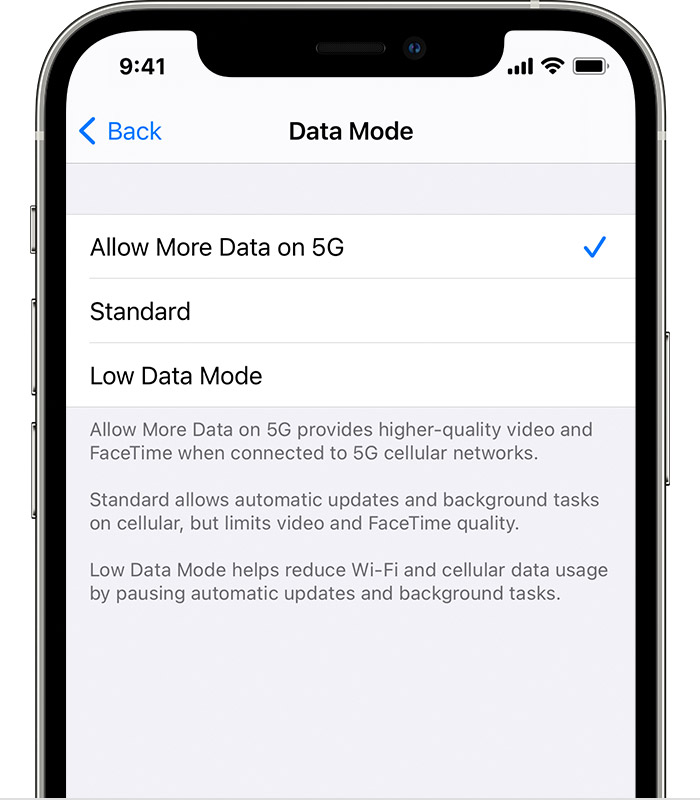
Sådan opretter du forbindelse til 5Ghz på en iOS-enhed
Alle de nyeste iOS-enheder er kompatible med 5Ghz WiFi. Men for at sikre, at du får den bedste Wi-Fi-hastighed på din iOS-enhed, skal du blot skifte til 5Ghz. Du kan gøre dette ved at gå til Wi-Fi-indstillinger og vælge Wi-Fi-netværket med 5G skrevet i slutningen af navnet.
Din MacBook opretter også forbindelse til 5Ghz for at give dig videostreaming i HD-kvalitet, hurtig internethastighed og dataoverførsel. Du skal blot klikke på WiFi-ikonet øverst og oprette forbindelse til det Wi-Fi-netværk, der har support 5G i slutningen af navnet.
Se også: Sådan aktiveres Wifi på UbuntuSådan aktiveres 5Ghz på en Windows-enhed
Hvis dine Windows-enheder er kompatible med 5Ghz, kan du få adgang til frekvensen ved at klikke på Wi-Fi-ikonet i nederste højre hjørne. Opret derefter forbindelse til det Wi-Fi-netværk, der nævner 5G i slutningen af sit navn.
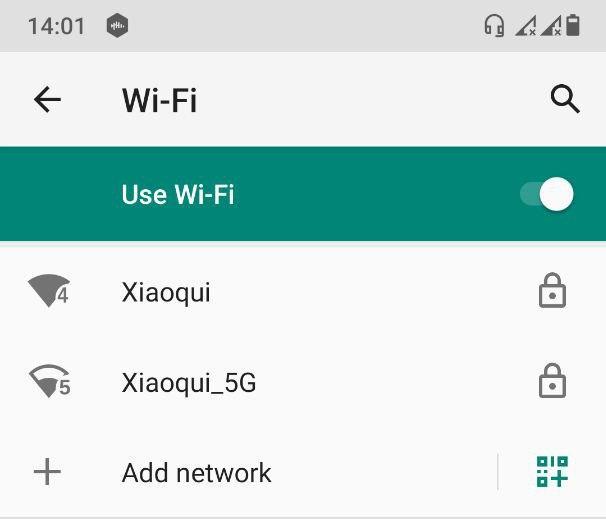
Sådan opretter du forbindelse til 5Ghz på en Android-enhed
De nyeste Android-enheder, der er kompatible med 5Ghz-frekvensen, gør det nemt at oprette forbindelse til højhastighedsnetværket. Du skal blot gå til Android-indstillingerne og derefter til Wi-Fi-indstillingerne i afsnittet Forbindelser. Derefter kan du vælge 5Ghz Wi-Fi-netværket og begynde at bruge det.
Hvorfor kan jeg ikke oprette forbindelse til 5Ghz Wi-Fi?
Som vi har set, er det ret nemt at oprette forbindelse til 5Ghz Wi-Fi. Nogle gange kan du dog få problemer, og du kan måske ikke oprette forbindelse til 5Ghz Wi-Fi.
Kompatibilitet med hardware
Der kan være problemer med hardwarekompatibilitet. Din enhed skal være kompatibel med 5Ghz-frekvensen. Det er ikke nok at have den nyeste router - du skal også have den nyeste enhed.
ISP-understøttelse
Det kan også være, at du ikke har den rette ISP-understøttelse. Nogle ISP'er har f.eks. begrænsede abonnementer og lader dig måske ikke bruge 5Ghz. Du skal opgradere dit abonnement hos ISP'en for at sikre, at du kan bruge 5Ghz-hastighed.
Hvis softwarekonfigurationen er forældet, kan du ikke bruge 5Ghz. Så sørg for, at din enheds software er opdateret.
Der kan også være en fejl eller funktionsfejl på din enhed. Så hvis ovenstående tips ikke virker, skal du få din enhed kontrolleret af en tekniker!
Indpakning
Det er nemt at oprette forbindelse til 5Ghz-wi-fi, så længe du har styr på det hele. Din enhed skal være kompatibel, og din router skal være dual-band, så du kan få 5Ghz. Selv om den trådløse 5Ghz-frekvens har en kortere rækkevidde, forbedrer den hastigheden på dit internet betydeligt. Den giver dig også videostreaming i HD-kvalitet og en bedre spiloplevelse.


